Soluciona errores habituales de iTunes para Windows

Seguro que más de uno de vosotros sois usuarios de Windows pero a la vez disponéis de algún producto de la marca Apple que conectáis al PC y por tanto hacéis uso de iTunes en su versión para Windows.
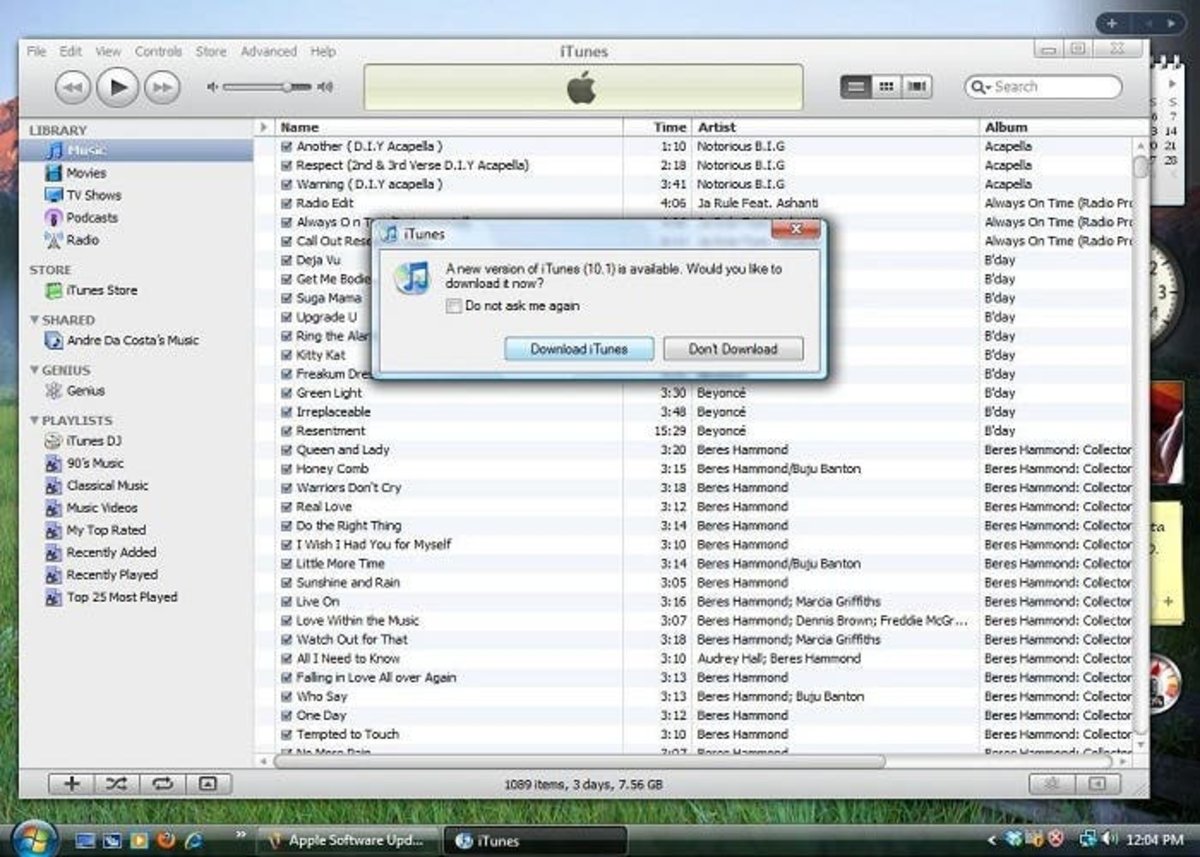
Es posible que en alguna ocasión tengas problemas con esta aplicación o es importante saber qué hacer en esos casos. A continuación te explicamos qué hacer para varios de los errores más habituales de iTunes.
Error al instalar iTunes en Windows
Si estás teniendo problemas en la instalación de esta aplicación, te recomendamos que compruebes los siguientes aspectos de tu sistema y aplicación.

- Comprueba que dispones de privilegios de administrador y permisos de instalación.
- Actualiza al máximo tu sistema operativo Windows.
- Accede a la página de Apple y descarga nuevamente la versión más actualizada de iTunes.
- Repara la instalación ejecutando los archivos iTunesSetup o iTunes64Setup que encontrarás en tu equipo.
- Elimina completamente iTunes.
- Desactiva aplicaciones que puedan estar interfiriendo, por ejemplo, antivirus.
- Reinicia tu equipo.
- Descarta problemas en el paquete de instalación haciendo la instalación de la aplicación en otro equipo.
Cierres inesperados o problemas de inicio
Inicia iTunes en modo seguro
Iniciar iTunes en modo seguro te garantizará evitar conflictos con otros posibles módulos que estén causando incompatibilidades, para iniciar en este modo deberás:
- Mantener pulsadas las teclas Mayús y Control mientras abres iTunes. Antes de que iTunes termine de iniciarse, verás el cuadro de diálogo iTunes se ejecuta en modo seguro.
- Pulsar en Continuar.
Si el problema se ha resuelto, deberás revisar los módulos de terceros que estás ejecutando en tu iTunes.
iTunes no se ha instalado correctamente. Reinstall iTunes (Error 7).
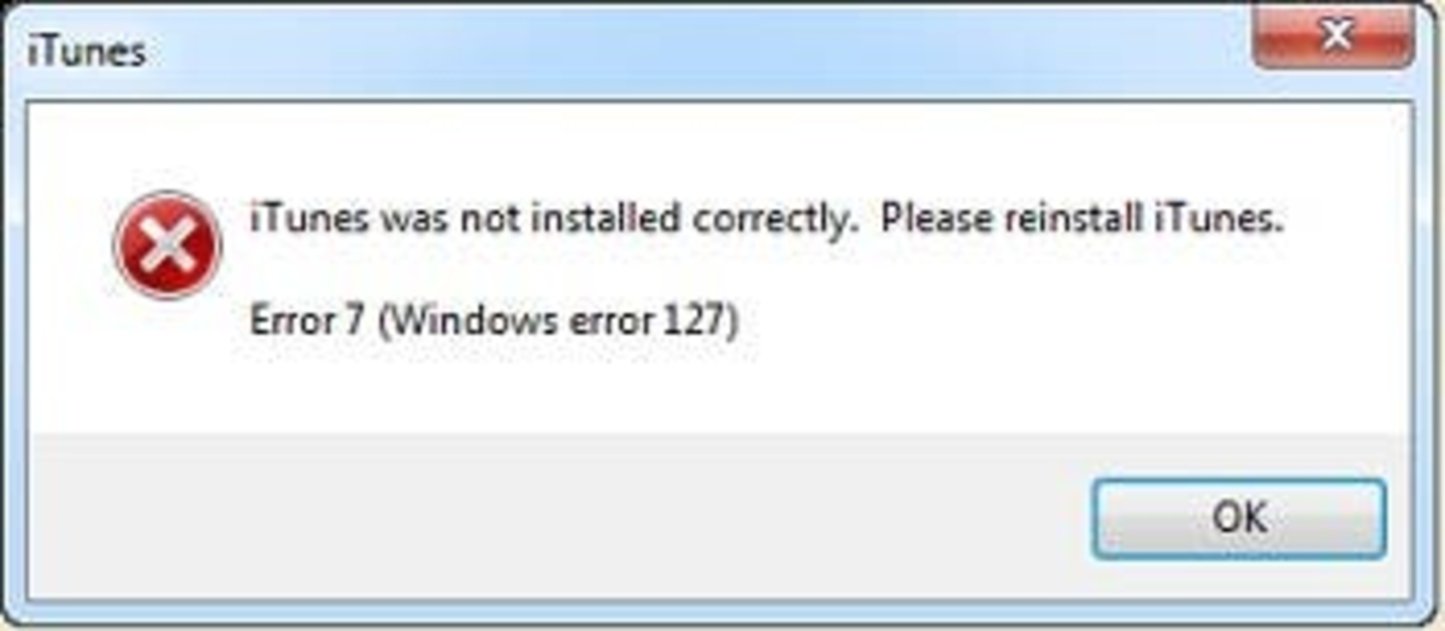
Si estás sufriendo este problema (Error 7), es posible que puede deberse a una instalación incorrecta de una versión de .NET Framework de Microsoft. Recuerda que las versiones 2.0, 3.5 y 4 no son incompatibles entre ellas y pueden estar juntas en el mismo sistema operativo
Para resolver este problema, revisa qué versiones de .NET Framework tienes instaladas e instala las que te falten. En caso de tener ya todas instaladas, opta por realizar una reinstalación de las mismas para poder solucionar el problema.
Si estás utilizando un sistema operativo Windows 7 o superior, las versiones 2.0 y 3.5 ya vendrán instaladas por lo que únicamente deberás comprobar que dispongas de la versión 4.0.
Microsoft | .NET Framework 4.0
Problemas con las unidades CD o DVD y/o la grabación de los mismos
La unidad de CD o DVD ha desaparecido
Quizás tras la instalación de iTunes tu unidad de CD o DVD haya desaparecido por completo, no solo de iTunes, también en tu sistema operativo. Si esto ha ocurrido, es posible que se deba a problemas con los controladores de hardware y concretamente el motivo del problema es que la instalación ha corrompido archivos necesarios para identificar el dispositivo.
La solución a este problema podemos encontrar de dos formas:
- Instala nuevamente los controladores del CD o DVD que estarán disponible desde la página web del fabricante.
- Vuelve a un punto de restauración al momento de la instalación de iTunes.
No es posible grabar el contenido de iTunes a un CD o DVD
Este problema en realidad no es un problema técnico, viene más condicionado por el uso que hacemos de iTunes. En todo caso, debemos:
- Comprobar si hay canciones no autorizadas.
- Comprobar que la lista de reproducción cabe en un solo CD.
- Comprobar que el número de veces que has grabado la lista de reproducción no sea superior a siete.
Estos tres puntos vienen marcados por la política de utilización de iTunes, pero en cualquier caso, pueden ser un motivo por el que no podamos finalizar la grabación.
Tras actualizar iTunes ya no se abre
Si antes todo iba bien pero al actualizar ya no consigues que iTunes se abra, deberás seguir los siguientes pasos para solucionar el problema:
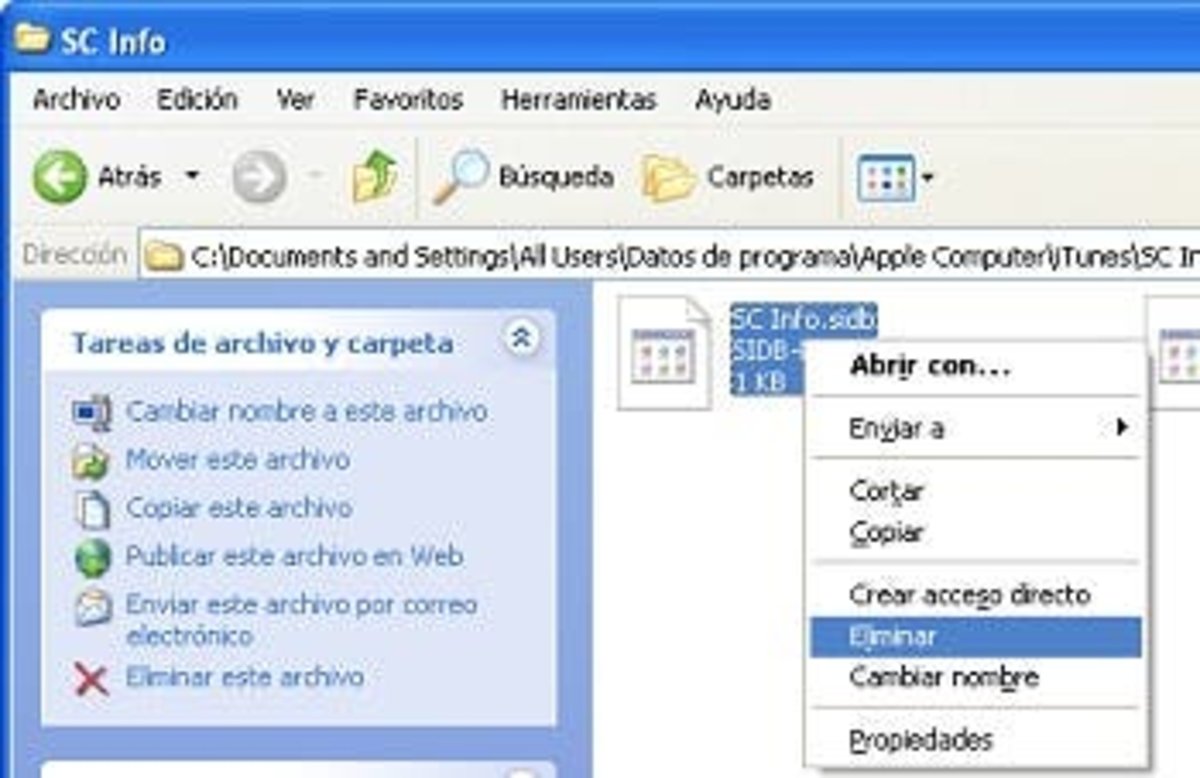
- Asegúrate de que tu equipo está mostrando todos los archivos y carpetas ocultas, si no es así, configúralo para que lo haga.
- Accede a la ruta
C:ProgramDataApple ComputeriTunesSC Info - Elimina los archivos llamados SC Info.sidb y SC Info.sidd
- Reinicia el equipo
¿Te han servido estos trucos? ¿Has conseguido hacer funcionar tu iTunes? ¿Estás teniendo otros problemas?